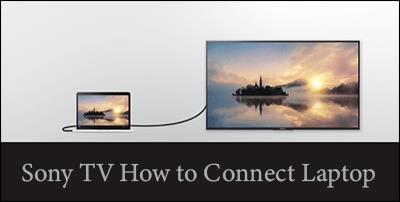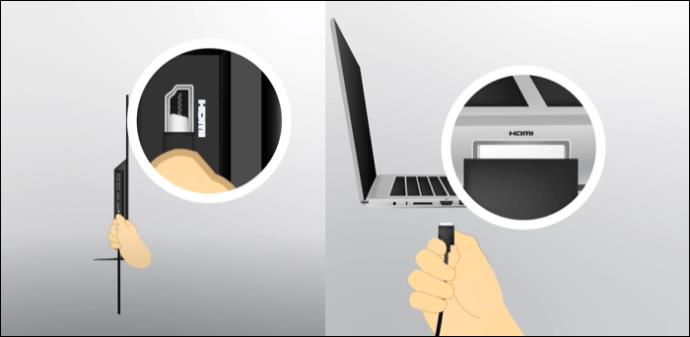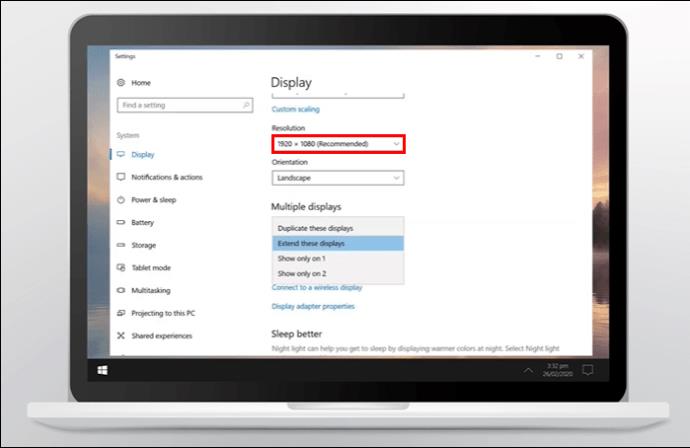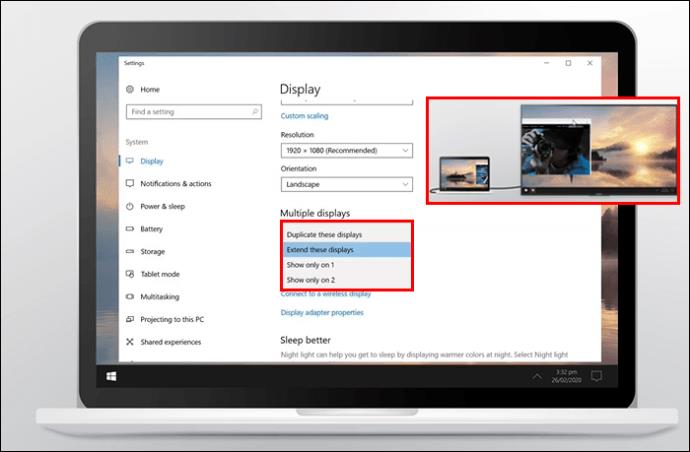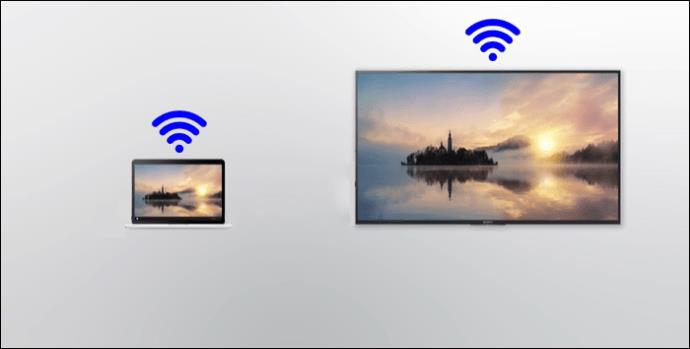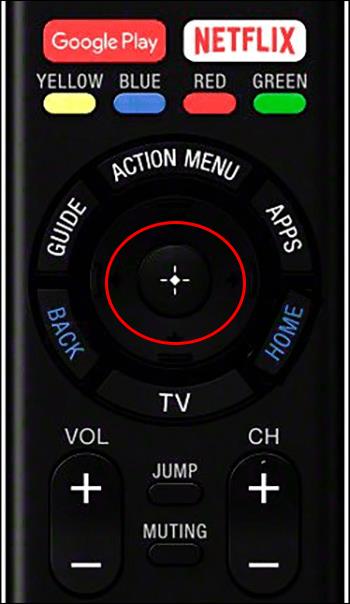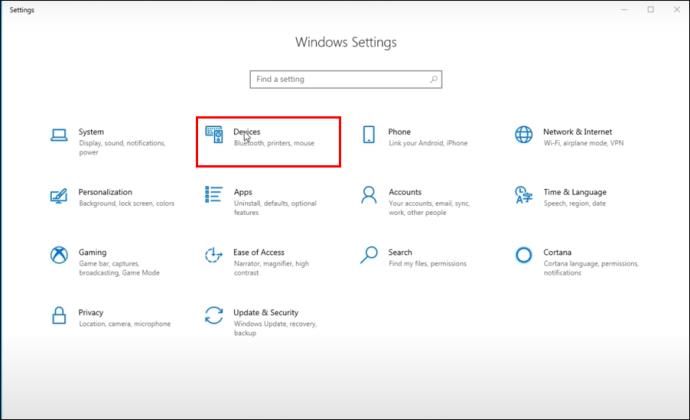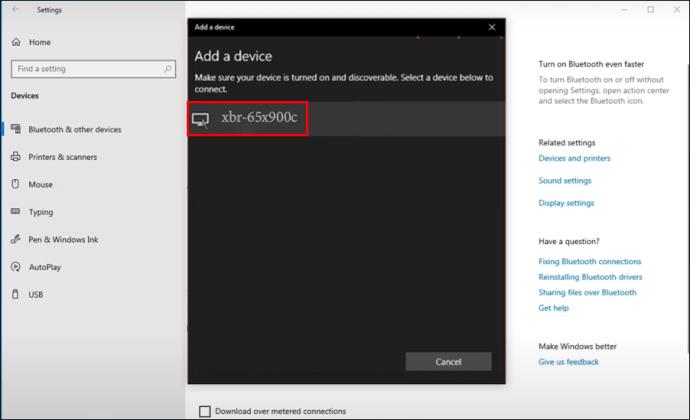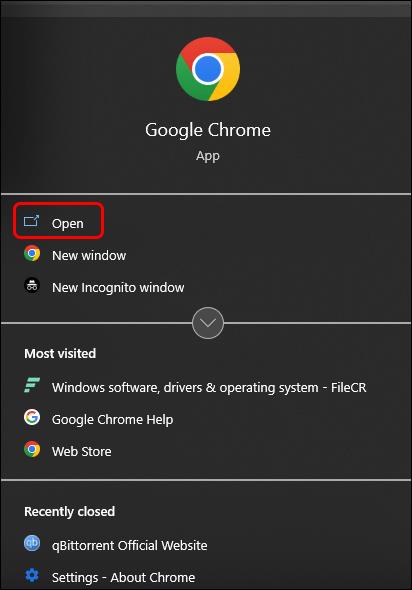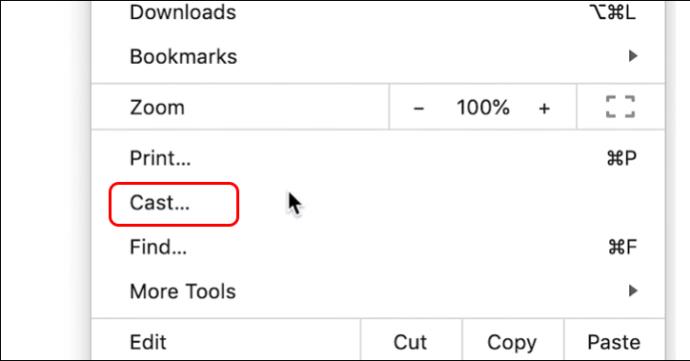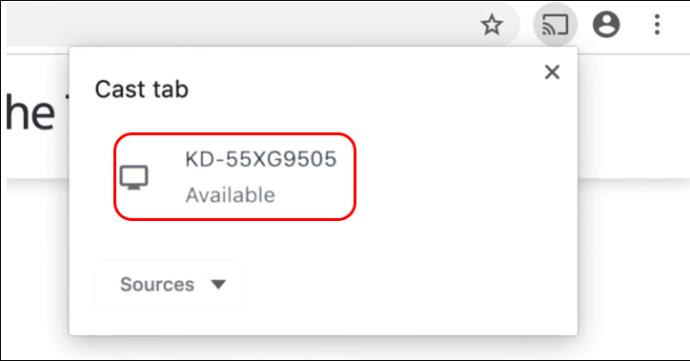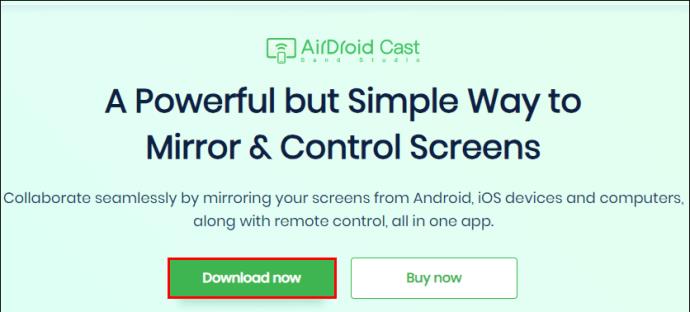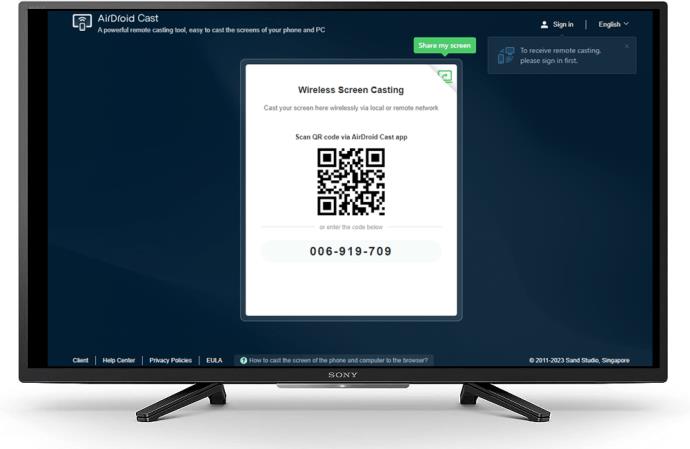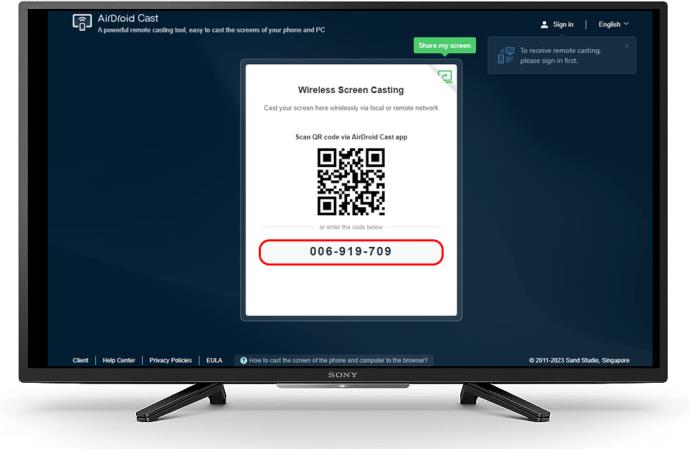Propojením televizoru Sony a notebooku získáte velkou obrazovku a lepší obraz. To se provádí pomocí zrcadlení nebo odlévání. Se správnými nástroji můžete sledovat filmy, videa a další soubory na notebooku přímo prostřednictvím televizoru Sony. Zrcadlení a casting také usnadňují prezentace na schůzkách a konferencích.
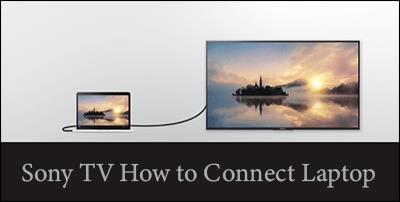
Pokud vás zajímá, jak se to všechno dělá, jste na správné adrese. Tento článek vysvětlí, jak připojit notebook k televizoru Sony.
Připojení televizoru Sony k notebooku
Pro připojení televizoru Sony k notebooku můžete použít různé metody.
Možnost kabelu HDMI (High Definition Multimedia Interface).
Toto je pravděpodobně jedna z nejjednodušších metod. HDMI přenáší audio a video soubory z jednoho zdroje do druhého a nespoléhá se na internet. Data před odesláním do přijímače nemusíte komprimovat. To znamená, že použití HDMI zřídka způsobuje zpoždění nebo špatnou kvalitu výstupu. Upozorňujeme, že několik značek kabelů HDMI lze zakoupit v místních obchodech nebo na online platformách.
Chcete-li použít HDMI, postupujte takto:
- Zapněte svůj notebook a televizor Sony.

- Zapojte jeden konec kabelu HDMI do portu notebooku a druhý do portu televizoru.
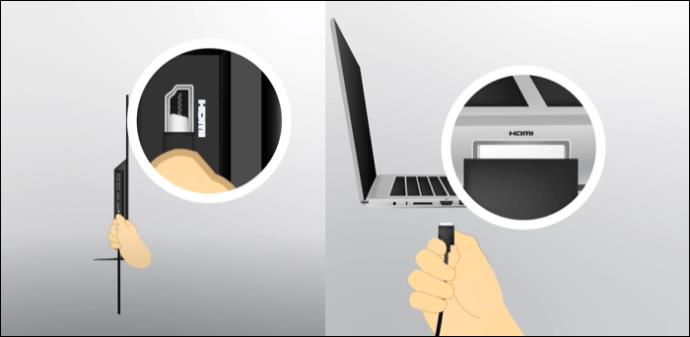
- Na dálkovém ovladači televizoru vyberte možnost „Vstup“ a stiskněte ji.

- Na obrazovce vyberte port HDMI používaný k připojení notebooku. To by mělo způsobit, že televizor automaticky zobrazí obrazovku notebooku.

- Pokud krok nefunguje, přejděte na ovládací panel notebooku a vyberte „Zobrazit“.

- Vyberte „Upravit rozlišení“.
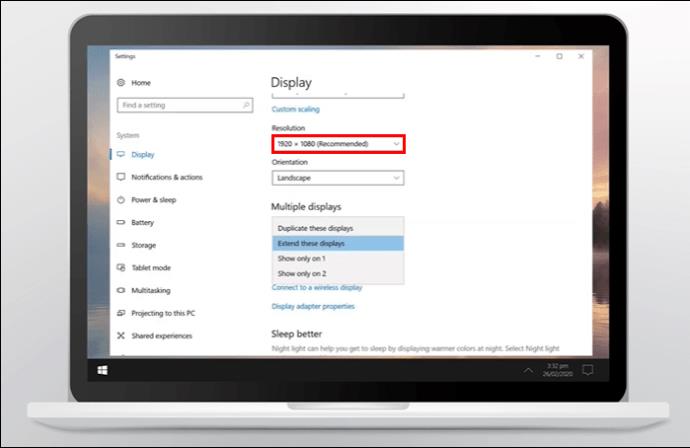
- Z rozbalovací nabídky vyberte některou z následujících možností. To by mělo fungovat, což vám umožní zobrazit obrazovku notebooku na televizoru.
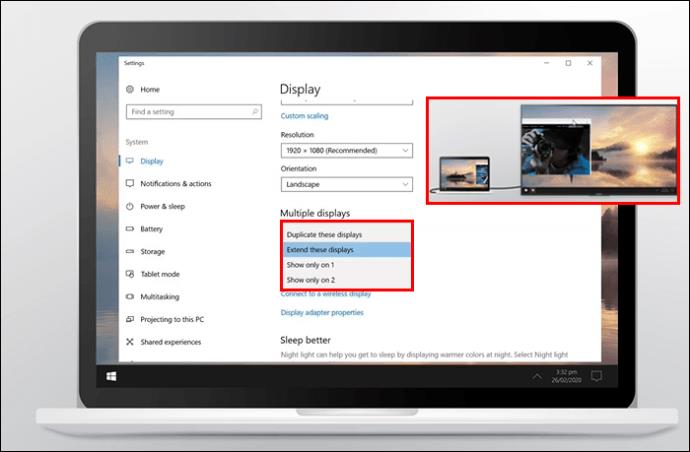
Hlavním problémem, se kterým se můžete setkat při používání možnosti HDMI, je podporovaný formát. Pokud formát nepodporuje HDMI, můžete mít problém.
Možnost zrcadlení obrazovky
Tato funkce zrcadlení obrazovky je další možností pro uživatele Sony. Je to vestavěná funkce dostupná v televizorech Sony Bravia vydaných v letech 2013–2020. Google a Android TV vydané po roce 2020 však již tuto funkci nepodporují.
Tato možnost je navržena hlavně pro promítání obrazovek různých zařízení, včetně mobilních zařízení a notebooků, a umožňuje vám sledovat filmy a videa uložená na vašem notebooku. Streamování z Netflixu, YouTube a dalších komunitních webů je také možné. Věc, která dělá tuto dobrou volbu, je, že je zdarma a lze ji používat se stabilním připojením k internetu.
Protože je vyžadováno připojení k internetu, může se stabilita výstupu lišit podle rychlosti sítě. Aby to fungovalo, musíte mít na svém notebooku Windows 10 a vyšší, který by měl mít funkci Miracast.
Takto můžete začít odesílat přenosný počítač do televizoru Sony:
- Zapněte svůj notebook a televizi a připojte je ke stejné síti Wi-Fi.
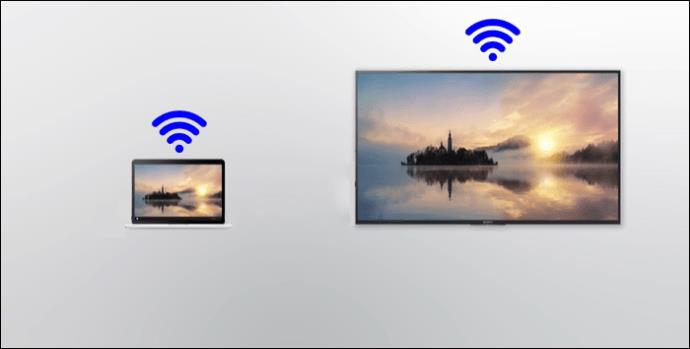
- Začněte nastavením televizoru Sony stisknutím tlačítka „Input“ na dálkovém ovladači.

- Na výsledné obrazovce vyberte „Zrcadlení obrazovky“.

- Stisknutím tlačítka „Enter“ přepnete televizor do pohotovostního režimu.
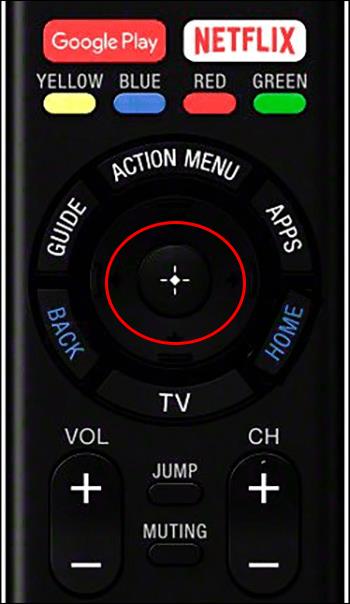
- Na notebooku přejděte do nabídky „Start“ a vyberte „Nastavení“.

- V nabídce Nastavení vyberte „Zařízení“.
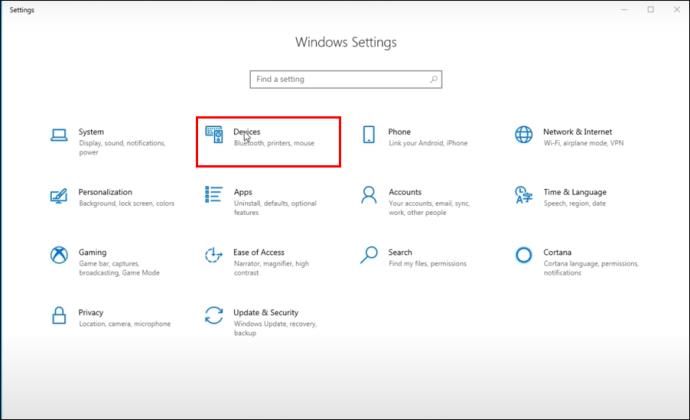
- Přejděte na kartu „Přidat zařízení“ a vyberte „Přidat zařízení“.

- Vyberte číslo modelu televizoru z dostupných možností.
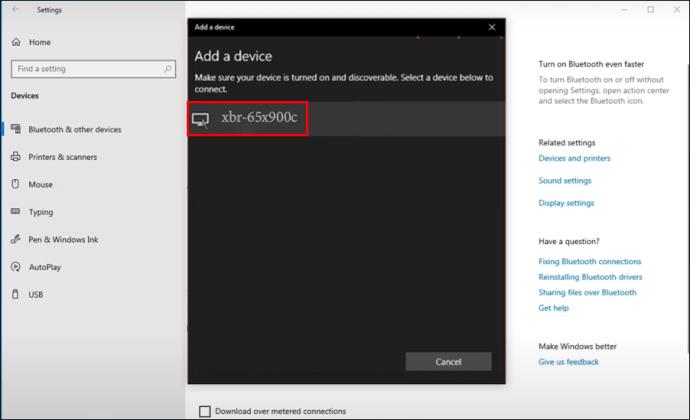
To by vám mělo umožnit pohodlný přístup a zobrazení všeho na notebooku nebo sledování na televizoru Sony.
Odesílání prostřednictvím prohlížeče
Chrome je velmi oblíbený prohlížeč a lze jej k tomuto účelu použít. Bez ohledu na operační systém lze Chrome nainstalovat na jakýkoli notebook a umožnit tak zrcadlení obrazovky na televizoru Sony.
Nastavení věcí je poměrně jednoduché:
- Ujistěte se, že jsou obě zařízení zapnutá. Stiskněte tlačítko „Input“ na dálkovém ovladači.

- Na televizoru Sony vyberte možnost „Zrcadlení obrazovky“. Tím se televizor přepne do pohotovostního režimu a získáte čas na registraci notebooku.

- Otevřete prohlížeč Chrome na notebooku.
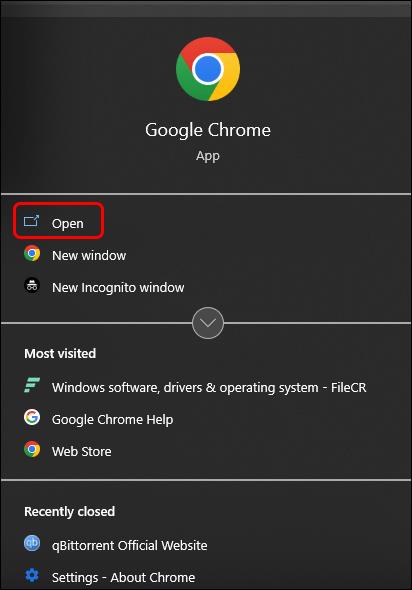
- Vyberte možnost „Více“ v pravém horním rohu prohlížeče.

- Na obrazovce přejděte na možnost „Cast“.
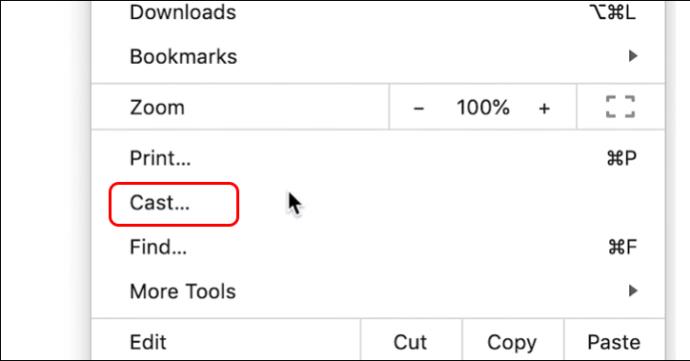
- Ze seznamu kompatibilních zařízení vyberte svůj televizor. To by mělo propojit televizor Sony a prohlížeč.
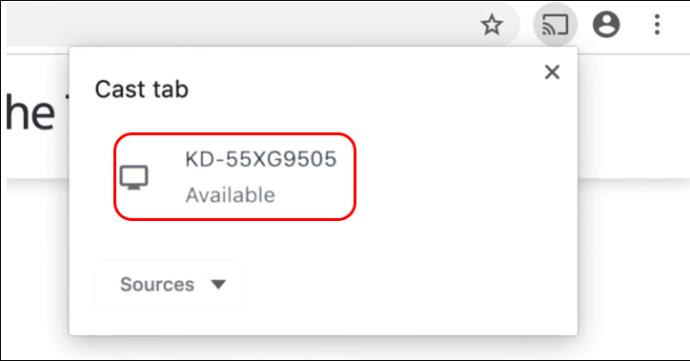
Upozorňujeme, že tato metoda funguje pouze v případě, že váš televizor Sony má Chromecast.
Možnosti třetích stran
Pokud chcete připojit televizor Sony k nekompatibilnímu notebooku, najděte jinou metodu vysílání obrazovky. Jednou z možností, kterou je třeba zvážit, je AirDroid Cast. Tato služba zrcadlení vám umožňuje přenášet různá zařízení do televizoru Sony, včetně notebooků. Služba je webová a připojuje se k zařízením rychle a hladce. To znamená, že můžete vysílat i starší modely.
AirDroid má přátelské rozhraní s mnoha funkcemi a kvalitou High-Definition. Chcete-li použít AirDroid Cast, postupujte takto:
- Stáhněte si aplikaci AirDroid do svého notebooku z oficiálních stránek. Je k dispozici také ve webových obchodech / obchodech s Windows.
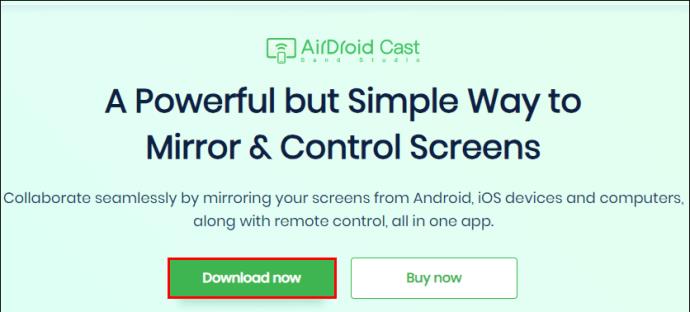
- Přejděte na webovou stránku „ AirDroid Cast “ pomocí prohlížeče televizoru.
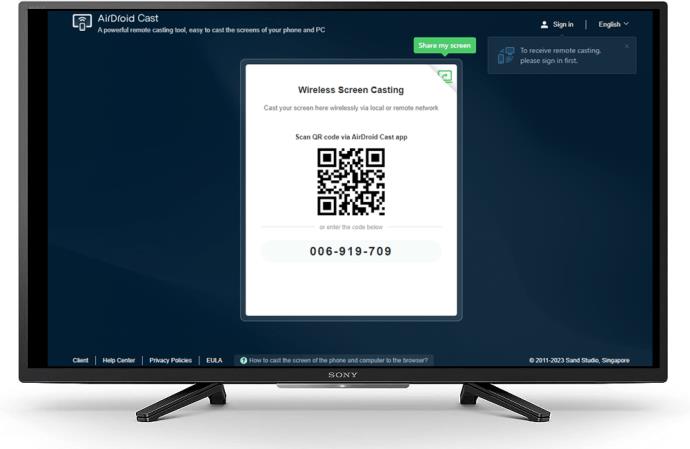
- Na svém notebooku spusťte aplikaci AirDroid Cast a vyberte kartu „Cast to“. Zadejte QR kód ručně. Toto je devítimístný kód zobrazený na televizoru Sony.
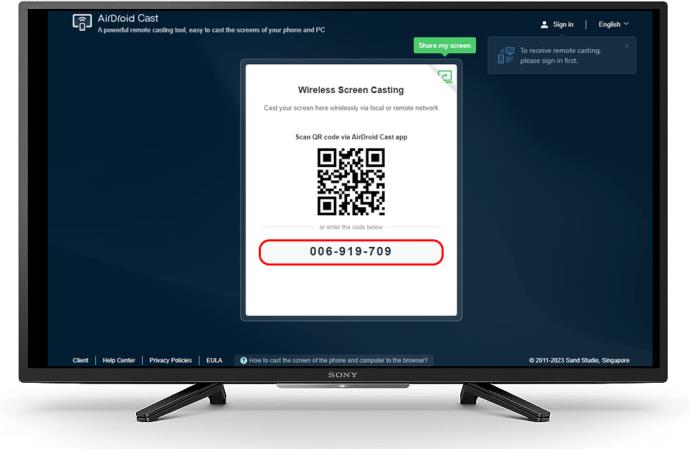
- Jakmile bude kód přijat, obrazovka vašeho notebooku se zobrazí na televizoru Sony bez ohledu na model.

V aplikaci AirDroid Cast získáte přístup k dalším prémiovým funkcím. Musíte však upgradovat aplikaci a přihlásit se.
Běžné problémy při zrcadlení obrazovky na různých televizorech Sony
Existují případy, kdy se připojení notebooku a televizoru Sony nemusí podařit. Jedním z hlavních důvodů je, že zařízení nemá potřebné funkce. Stisknutím tlačítka dálkového vstupu zjistíte, zda je k dispozici možnost zrcadlení obrazovky. Pokud na televizoru Sony není žádná standardní funkce, můžete použít jiné možnosti, jako je AirDroid, k odeslání zařízení, které postrádá funkci zrcadlení obrazovky.
Screen Mirroring Lag na televizoru Sony
Ke zpoždění může dojít, když vaše zařízení potřebují restartovat. Chcete-li problém vyřešit, restartujte televizor a notebook Sony. Nerestartujte pouze jedno zařízení, protože si nemůžete být jisti, které z nich má problém. Restartování vám umožní navázat čisté připojení. Zpoždění při používání HDMI může být způsobeno špatným připojením portů. Zkontrolujte obě strany kabelu a ujistěte se, že je správně připojen.
Žádný zvuk během zrcadlení obrazovky
Toto je další problém, se kterým se můžete setkat při připojování televizoru Sony k notebooku. Pokud není slyšet žádný zvuk, musíte provést jednu z následujících akcí:
- Restartujte svá zařízení.
- Pokud k odesílání používáte aplikaci, odinstalujte ji a znovu nainstalujte.
- Aktualizujte svá zařízení, pokud jsou k dispozici.
Zvuk Bez obrazu
Když je zvuk přenášen bez obrazu, znamená to problém s připojením. Chcete-li to vyřešit, proveďte jednu z následujících akcí:
- Úplně odpojte odlévací zařízení.
- Restartujte zařízení a poté znovu připojte.
- Odpojte kabel HDMI, pokud jej používáte, a znovu jej připojte. Pokud něco nefunguje, zkuste použít jiný kabel.
Zvyšte sledovanost připojením televizoru Sony a notebooku
Možná budete chtít zrcadlit notebook do televizoru Sony z různých důvodů. Může to být film, který chcete vidět na větší obrazovce. Případně můžete chtít získat přístup k aplikaci, která není dostupná v obchodě Sony App Store, nebo chcete zobrazit fotografie nebo prezentace na větší obrazovce pro publikum. Bez ohledu na váš důvod nabízí zrcadlení lepší zážitek ze sledování a umožňuje vám sdílet obrazovku s ostatními.
Připojili jste někdy notebook k televizi Sony? Pokud ano, čelili jste na cestě nějakým výzvám? Dejte nám vědět v sekci komentářů níže.